跟我学PPT版式设计02 —— 你的PPT到底差在哪里?
作者: 马志强
公众号:设计甲
今天我们来说一说,PPT版式设计中,你的PPT到底比别人差在哪里?

我们先来看一页案例。
这是我在百度随手搜索的一张课件PPT,看样子年代久远,不过没关系,作为反面教材它已经很成功了。

我就来以这张PPT为案例,来分析一下它到底差在哪里。
1. 配色杂乱,橙黄绿蓝、葫芦娃配色…
2. 字体老土,宋体与楷体的完美结合…
3. 乱加特效,字体下方使用黑色阴影,影响阅读。
总的来说,问题基本上是配色、文字、特效。
我根据以上三点错误对PPT进行了修改,这是我修改过后的PPT。

同样的内容,修改过后,不会显得那么拥挤,而且很有逻辑,一看就明白。
如果你的PPT做的不美观,很有可能是配色、文字、特效上出了问题。

1. 配色
PPT背景的选择上,建议尽量使用白色、浅灰色、或者黑色渐变,这样的配色比较保险,无论是在显示器上阅读还是在投影仪上展示,效果都不会太差。

在制作PPT中,建议你使用1-3种颜色就好,这样可以降低PPT的花哨程度。
如果自己无法搭配出好看的配色,建议你到一些优秀的设计网站寻找灵感。
比如:dribbble
找到一个喜欢的设计作品,作品的右侧会显示该作品的配色,你可以使用取色器选取其中的配色进行使用。

使用上图的配色,可以做出这样的PPT。
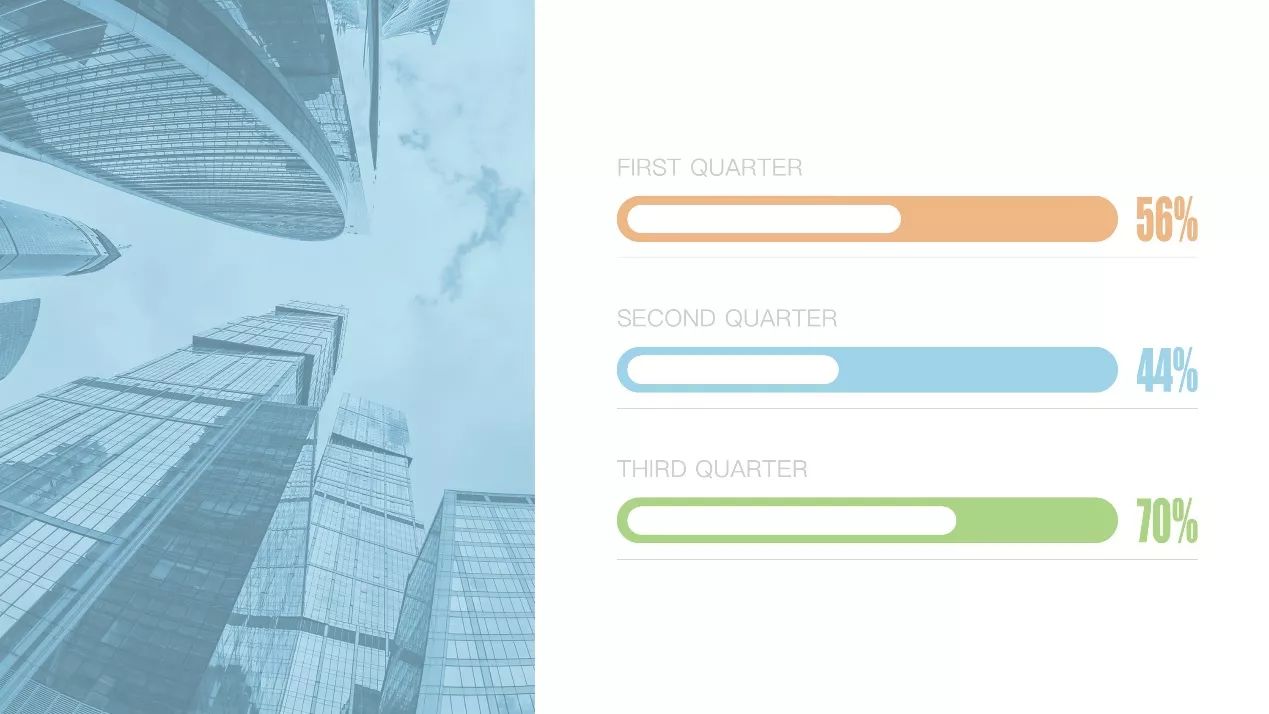
也可以做成这样的,是不是很简单。
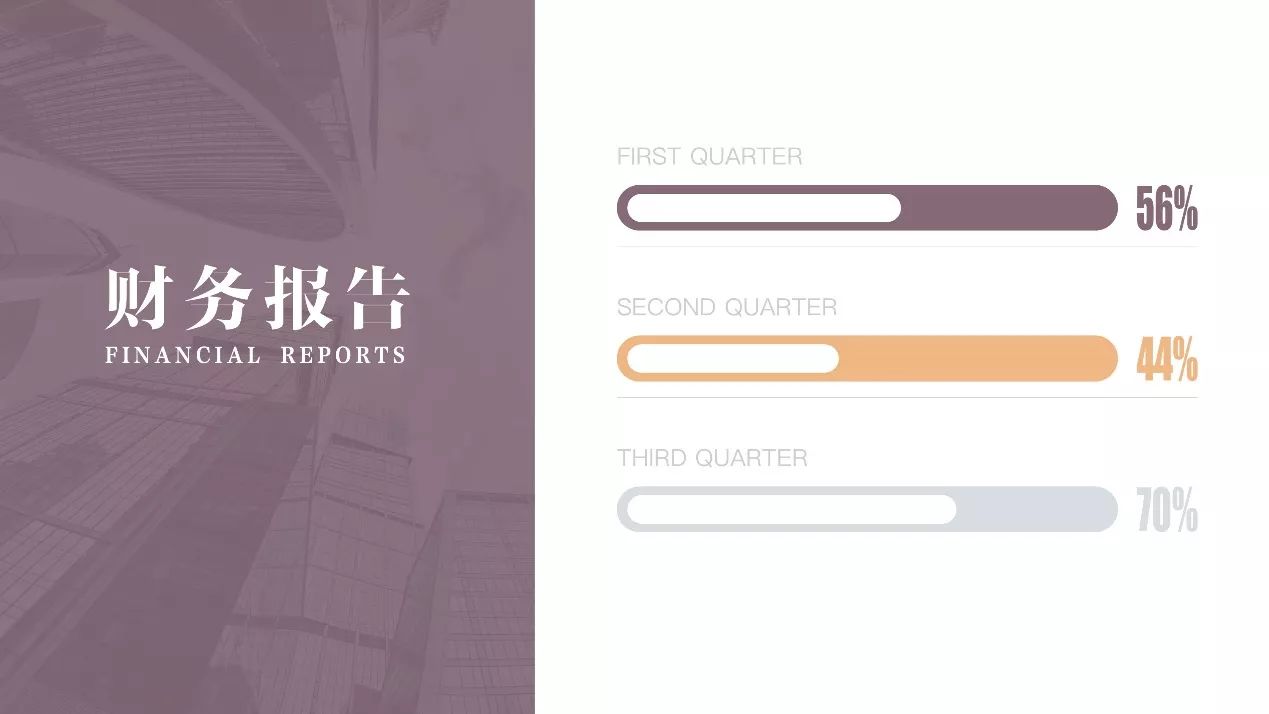

2、文字
制作PPT,字体的选择很重要,不同风格的PPT要选择合适的字体。
除了字体的选择,我们还要注意的是文字之间的对比和呼吸感。
文字对比是指大小与颜色的对比。
通常情况下,一页PPT中文字的大小是:一级标题>二级标题>正文。如果打破这个顺序,可能会造成阅读上逻辑混乱的问题。

颜色对比很好理解,标题与正文之间需要有颜色对比,方便观众阅读。
文字之间的呼吸感则是重点,我们来看一下同样内容的PPT,有无呼吸感的对比。

通过上图我们发现,有呼吸感的PPT更为美观一些。那这种呼吸感是怎么做出来呢?其实我们这里说的呼吸感是指文字的行间距与字间距。
大多人会使用PPT默认的行间距与字间距,但是默认的不一定是最好的,我们要根据自己的文字内容调整合适的行间距与字间距。
我一般会把标题的字间距调整为“加宽2磅”,正文的行间距调整为“多倍行距1.3倍”,这些数值都是根据你的文字内容而随时变化的,不要固定使用,要根据你自己的内容来进行调整。


3. 特效
PPT中的特效有很多,比如:阴影、发光、倒映、三维格式...
使用得当,会为你的PPT增分,如果随意使用,则很容易出现下面这样的状况。

首先,我能理解你想做好PPT的心情,但是这种特效用不好只会使你的PPT一塌糊涂,那么特效的正确使用案例是什么样子的?
阴影:文字加阴影的目的是为了使文字更突出,所以添加的阴影颜色要与文字颜色形成对比,同时,深色字体不适合添加阴影。

为形状添加阴影,阴影颜色可以设置为该页面的主题色,比如下图的阴影设置为蓝色,注意“模糊”、“透明度”这两个参数的调整。

发光:这个特效使用场景很少,适合细节点缀,一般制作PPT时不会使用到,这里不做赘述。
倒映和三维格式:这两种特效的使用对象一般是图片,文字极少使用,使用时要注意图片的透视关系,看案例。

以上,就是今天对PPT版式设计中,配色、文字、特效的一些总结,希望对你有所帮助。
下期再会。
❶ 同一个工作,
别人花1个小时就搞定了PPT汇报,
而你的PPT想了一个晚上还不知从何下手
❷同一组数据,
别人用一页图表轻松搞定,
而你写了三页还没有清楚的把数据展现出来
❸同一个PPT,
别人做PPT看起来很专业,
而你的却总是带着一股“土气”
其实,掉PPT坑的不只你一个,据调查,80%的职场人士都花费不少于100小时来制作PPT,但最后展现的成果收效甚微,白白浪费了时间。
锐普的PPT超神课,带你从PPT设计、审美、排版、图表多方面全方位的学习PPT技能,告别加班做PPT,把时间留给家人朋友和游戏吧!
点击“阅读原文”来跟锐普学点厉害的吧!
